Indholdsfortegnelse:
- Trin 1: Tilbehør og dele i FPV -system
- Trin 2: Tilslutning af kamera til sender
- Trin 3: RC832 -modtageropsætning med FPV -skærm eller tv
- Trin 4: 5.8G UVC OTG 150CH kanal FPV -modtager til Android Mobile
- Trin 5: 5.8G UVC OTG 150CH kanal FPV -modtager med pc
- Trin 6: Fantastisk !

Video: FPV -system til droner: 6 trin (med billeder)

2024 Forfatter: John Day | [email protected]. Sidst ændret: 2024-01-30 08:29

I denne instruktive vil jeg vise dig, hvordan du opsætter et FPV -kamerasystem til droner/ quadcopters. I denne generation er droner meget populære flyvende instrumenter i mange brancher. FPV -kameraer tilføjer mere værdi til droner. FPV står for First-Person-View. Når dronen flyver, kan vi styre den fra pilotens synspunkt, og samtidig kan vi optage surround som en videofil. Her vil jeg vise dig, hvordan du installerer et FPV -system i dronen, og hvordan du kan se/ optage ved hjælp af en AV -enhed, Android -telefon og pc.
Trin 1: Tilbehør og dele i FPV -system



Kamera
- CCD mini FPV kamera. (Du kan vælge kamerakvalitet som 600TVL, 700TVL eller 1000TVL)-https://www.ebay.com/itm/FPV-CCD-Camera-Mini-700TV…
- Mobius mini FPV 1080p Full HD DashCam (valgfri til HD-videografi)-https://www.ebay.com/itm/Mobius-Mini-1080P-110-Sup…
Senderen
TS832 5.8G 32Ch 600mw Audio/Video transmitter-https://www.ebay.com/itm/1PCS-TS832-32Ch-5-8G-600m…
Modtager
- RC832 5.8G 32ch Audio/Video-modtager (til FPV-skærm/tv)-https://www.ebay.com/itm/Pop-Boscam-32CH-5-8Ghz-60…
- 5.8G UVC OTG 150CH Channel FPV-modtager til Android-mobil (kan bruges med pc eller FPV-briller)-https://www.ebay.com/itm/5-8G-150CH-Mini-FPV-Recei…
Strømforsyning
11.1V Lipo batteri
Trin 2: Tilslutning af kamera til sender
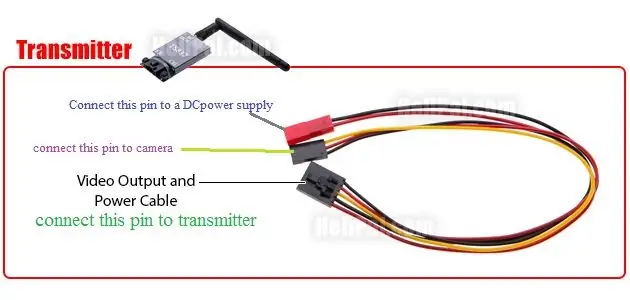



Tænd senderen fra dronen (via strømfordelingskort). TS832 -senderen krævede 12V for at fungere, så derfor kan du direkte få en 12V fra strømfordelingsbordet, mens du bruger et 11.1V Lipo -batteri til at drive dronen.
tilslut kameraet til senderen som vist på det andet billede.
Kameraet får strøm via senderen.
rød ledning - (+)
sort ledning - (-)
gul - signal
vigtigt: forskellige kameraer krævede forskellige driftsspændinger. Så derfor skal du først gå igennem kameraspecifikationen og finde den nødvendige spænding. Hvis dit kamera krævede 12V spænding, er der ikke noget problem, du kan direkte tilslutte kameraet til senderen via de tre ledninger (rød, sort og gul) Hvis dit kamera kræver en 6V eller lavere spænding, skal du forsyne kameraet via et BEC (DC -trin -down) konverter. Slut kameraets røde og sorte ledninger til 6V BEC. Du kan dog tilslutte kameraets gule ledning direkte til senderen.
Til sidst installeres kameraet på forsiden af dronen og senderen, hvor det er muligt, normalt på bagsiden af dronen.
Trin 3: RC832 -modtageropsætning med FPV -skærm eller tv
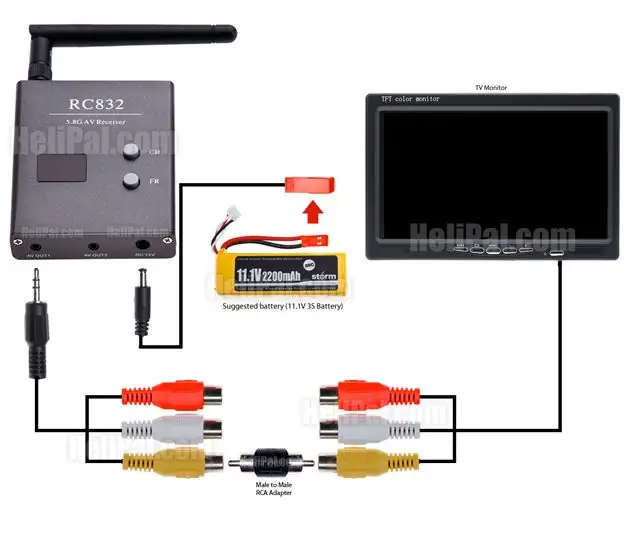
Du kan modtage de videoer, der overføres af dronen til AV -skærme som tv eller FPV -skærm på jordstationen ved hjælp af RC832 -modtageren. Tilslut de tre stik (gul, hvid og rød) på RC832 -modtageren til de respektive tre stik på FPV -stikket. Hvis du bruger tv'et, skal du tænde tv'et i AV -tilstand.
Forsyn RC832 med et 11.1V Lipo -batteri, da det kræver en DC -strømforsyning.
Trin 4: 5.8G UVC OTG 150CH kanal FPV -modtager til Android Mobile


Du kan bruge din egen Android -mobiltelefon til at modtage de videoer, der overføres af dronen med denne UVC OTG -modtager. Android -mobilen skal dog have UVC OTG -kapacitet.
Kontroller, om din telefon understøtter UVC -
Her er telefonlisten understøtter denne modtager, der har testet. Samsung: S3 (I9300, I9308) S4 (I9500, I9507V, I9508, S5, S6, S6 edge+, S7edge, NOTE3, NOTE4, NOTE5, A5100, A8000, ON7, P600, N7100, N5100, Tab S2..) OPPO: A31, A31C, A33, A51, A53, A33M, A51, A53, A5M, N3, FIND7, R7005, R7007, 3007, R2017, R8000, R8205, R8207, R7SM, R7 PLUS, R9 PLUS, ect.. XIAOMI: XIAOMI 3, XIAOMI 4, XIAOMI 4C, XIAOMI5, XIAOMI pad, XIAOMI Red Note, XIAOMI Red Note3, ect … HUAWEI: MATE8, C199, Honor8LG: GPRO2, G3, NEXUS5, GPAD8.3, ect.. MOTOROLA: XPRO, NEXUS6, MOTO E, MZ617, ect.. SONY: Z1, Z2, Z3, C3, SGP321, ect..
Hvis din Android -telefon understøtter UVC, skal du downloade og installere enhver FPV -kamera -Android -app fra Google app store. Her er nogle apps - https://files.banggood.com/2016/12/Go-FPV_v2.2.1pak… eller
Tilslut derefter modtageren til Android -mobilen via det medfølgende kabel. Åbn den installerede FPV -app på din mobil. Indstil derefter modtageren ved at trykke på dens knap. Når melodien er afsluttet, viser appen "100%" på mobilskærmen.
vigtigt: Der er 2 samme stik på USB -kablet, men i forskellige funktioner. Den ene side er speciel til mobil, den anden er speciel til modtager. Tilslut dem korrekt. Hvis du stadig ikke kan vise videoer, skal du prøve at tilslutte dem omvendt.
Trin 5: 5.8G UVC OTG 150CH kanal FPV -modtager med pc
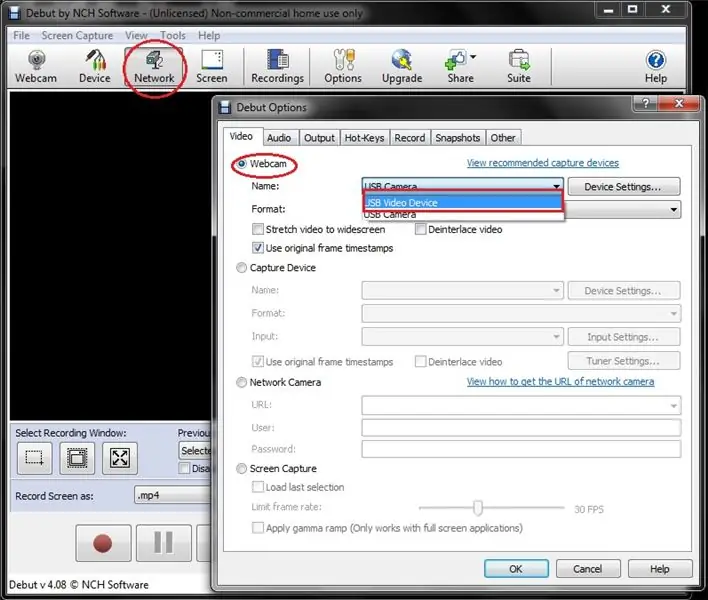


Bare rolig, hvis din Android -mobil ikke understøtter UVC OTG. Du kan stadig bruge din 5.8G UVC OTG 150CH Channel FPV -modtager med pc. Følg nedenstående trin for at konfigurere modtageren med din pc:
- Download gratis Debut video caputer software-https://download.cnet.com/Debut-Free-Video-Screen-R…
- Installer Debutsoftwaren
- Tilslut UVC OTG 5.8G -modtageren til pc'en via et mini -USB -kabel, leveres normalt med Android -mobiltelefoner.
- Åbn Debut -videooptagelsessoftware
- Klik på Netværk
- Vælg webcam
- Vælg USB -videoenhed
- Tryk på knappen i receiveren for at stille ind
Trin 6: Fantastisk !

Her har jeg introduceret tre FPV -systemer; AV -skærm, Android -mobil og pc, som du kan bruge til at bygge din egen FPV -drone.
Nyd din drone med FPV kamera !!!
Jeg vil med glæde besvare alle de spørgsmål, du har, til mig: [email protected]
søg mig på facebook og LinkedIn for flere projekter - Danusha nayantha
Tak skal du have.
Anbefalede:
Sneplov til FPV Rover: 8 trin (med billeder)

Sneplov til FPV Rover: Vinteren kommer. Så FPV Rover har brug for en sneplov for at sikre en ren belægning. Links til RoverInstructables: https://www.instructables.com/id/FPV-Rover-V20/ Thingiverse: https://www.thingiverse.com/thing : 2952852 Følg mig på Instagram for sent
Tilbage til det grundlæggende: Lodning til børn: 6 trin (med billeder)

Tilbage til det grundlæggende: Lodning til børn: Uanset om du bygger en robot eller arbejder med Arduino, skal du danne " hands-on " elektronik til prototyper af en projektide, at vide, hvordan man lodder, vil være praktisk. lodning er en væsentlig færdighed, der skal læres, hvis nogen virkelig er til el
Lowcost 3d Fpv -kamera til Android: 7 trin (med billeder)

Lowcost 3d Fpv -kamera til Android: FPV er en ret sej ting. Og det ville være endnu bedre i 3d. Den tredje dimension giver ikke særlig god mening på store afstande, men for en indendørs Micro Quadcopter er den perfekt.Så jeg kiggede på markedet. Men de kameraer, jeg fandt, var alt for ham
RasbperryPi bil med FPV kamera. Kontrol med webbrowser: 31 trin (med billeder)

RasbperryPi bil med FPV kamera. Kontrol med webbrowser: Vi bygger en 4 -hjulet bil - styretøjet ligner en tank - for at dreje den ene side af hjulene vil rotere med anden hastighed end den anden. Ved bilen placeres kameraet på en særlig holder, hvor vi kan ændre kameraposition. Robotten bliver c
Instruktioner til fremstilling af en tilkobling med fire stænger til centermonteret fodstøtte: 9 trin (med billeder)

Instruktioner til fremstilling af en tilkoblingstilslutning med fire stænger til midtermonteret fodstøtte: Mellemdrevne kørestole (PWC) er blevet mere populære i de seneste år. Men på grund af placeringen af de forreste hjul er de traditionelle sidemonterede fodstøtter blevet erstattet af en enkelt midtermonteret fodstøtte. Desværre center-mou
